MacでのAppCleanerは、Mac上の不要なアプリケーションをアンインストールするために使用できる優れたツールです。Macに害を及ぼす可能性のあるアプリや、もう使っていないアプリを取り除くことができます。しかし、AppCleanerアプリケーション自体に問題が発生した場合はどうすればいいのでしょうか?アプリをアンインストールしてくれるはずのアプリを、どうすればアンインストールできますか?
幸いなことに、私たちはいくつかの簡単な手順でMacでAppCleanerをアンインストールするのに役立つ非常に強力で特別なツールを知っています。Macからアプリを簡単にアンインストールする方法を知りたい方は、この記事を読んでみてください。
目次: パート1.MacでAppCleanerをアンインストールする手動方法パート2.MacでAppCleanerをすばやく完全にアンインストールする方法パート3.AppCleanerとは何か?
パート1.MacでAppCleanerをアンインストールする手動方法
AppCleanerは確かに素晴らしくて役立つアプリケーションです。しかし、世界中の多くのユーザーとその多くの要求のために、AppCleanerは時々問題、特にフリーズの問題に直面することがあります。
これはあなたにとって些細なことのように思えるかもしれませんが、実は思っている以上に、あなたのコンピューターにダメージを与える可能性があります。そのため、AppCleanerをアンインストールする方法を学ぶことは非常に重要です。
ここでは、MacでAppCleanerをアンインストールして、完全に削除できるようにする手動の方法を紹介します。次の手順に従ってください:
- Appleメニューを開き、「アプリケーション」を選択します。
- AppCleanerを右クリックし、「ゴミ箱に入れる」を選択します。
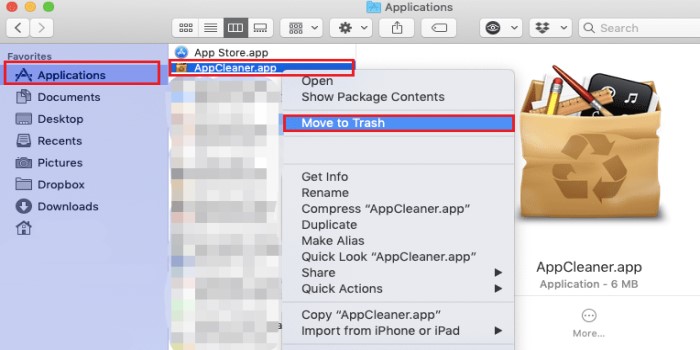
- Finderで「移動」を選択し、「フォルダへ移動」を選択します。
- ~/Libraryと入力し、以下のフォルダーでAppCleanerアプリに関連するデータをすべて選択します:
~/Library/Caches/~/Library/Application Support/~/Library/Preferences/~/Library/PreferencesPanes/~/Library/Logs/~/Library/Saved Application States/
.......
- その後、これらのファイルをゴミ箱にドラッグし、「ゴミ箱を空にする」を選択して、Mac上のAppCleanerを完全にアンインストールします。
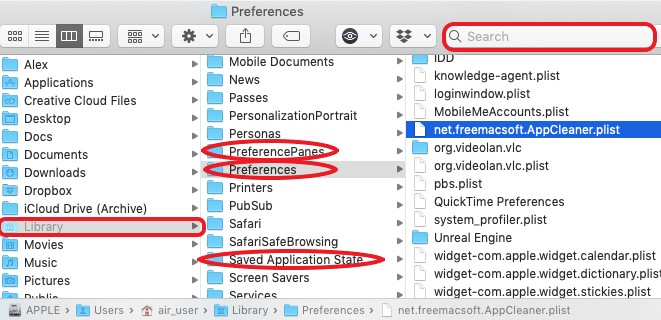
これで、AppCleanerアプリケーションの削除に成功しました。手動の方法では時間と労力を多く費やすことになります。そのため、数回クリックするだけでAppCleanerをアンインストールできる強力なツールの使用もお勧めします。そして、このソフトウェアは、AppCleanerの最良の代替ツールとして利用できます。詳しく知りたいなら、次のセクションを読んでください。
パート2.MacでAppCleanerをすばやく完全にアンインストールする方法
手動の方法は時間がかかると知った以上、より簡単な方法を使ってみたいと思っているのではないでしょうか。幸いなことに、AppCleanerを素早く完全にアンインストールするのに役立つツールがあります。このツールはAppCleanerアプリよりもずっと強力で高速で、このツールはiMyMac PowerMyMacにほかなりません。
PowerMyMacは、AppCleanerのような他のクリーニングツールと何が違うのでしょうか?さて、このソフトには、他の専門的なクリーニングツールでは決して見られない機能がたくさんあります。
MacでAppCleanerをアンインストールするのに役立つ「アンインストーラ」機能があります。OneDrive、Adobe CC、CleanMyMacなどのMac上の他のソフトウェアも、この強力なアンインストーラを使用すれば、残りファイルなしで素早くアンインストールすることができます。
その使用方法の手順は次のとおりです:
- アプリを実行し、「アンインストーラ」機能を選択します。
- 「スキャン」を選択します。
- 次に、デバイスにインストールされているアプリケーションのリストを確認します。
- AppCleanerアプリを探し、その関連データとともにクリックします。
- 「クリーン」ボタンをクリックすると、削除が開始されます。

見てください。PowerMyMacを使って、Mac上のAppCleanerをアンインストールするのはとても簡単です。しかも、手動と違ってあまり時間がかからず、いくつかのボタンをクリックするだけでよいのです。そのため、Mac上の他のアプリケーションをアンインストールしたい場合や、デバイスをクリーンアップしたい場合、必要なのはPowerMyMacをダウンロードしてインストールすることだけです。
PowerMyMacがAppCleanerの最良の代替品である理由
アプリのアンインストールの他に、「ジャンククリーナー」でジャンクファイルを削除することができます。また、「重複ファインダ」を搭載しており、パソコン上の重複ファイルを探し、削除することができます。「類似写真ファインダ」は、類似写真をきれいにするのに役立ち、「ファイルシュレッダー」は、デバイス上のファイルを完全に削除できます。内蔵プラグインを管理できる「機能拡張」、サイズの大きなファイルや不要になった古いファイルを削除する「大容量&古いファイル」機能もあります。そして、「プライバシー」と「最適化」機能では、あなたのMacを保護し、最適化することができます。
ですから、MacでAppCleanerをアンインストールした後、PowerMyMacを試して、Macのストレージをクリーンアップすることができます。
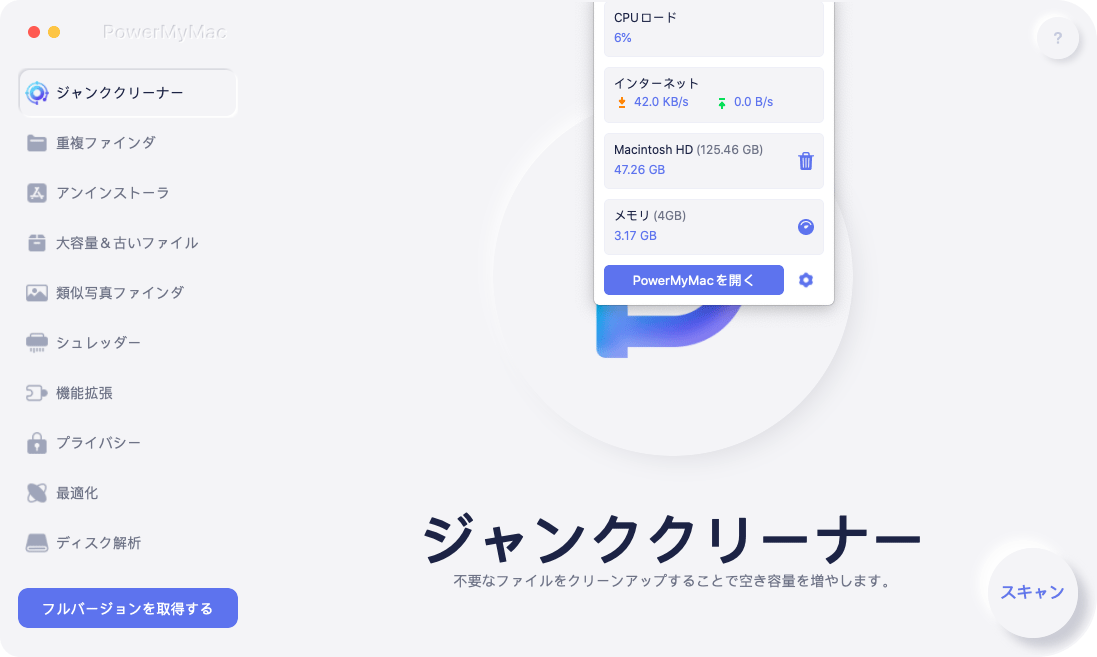
パート3.AppCleanerとは何か?
AppCleanerアプリが何であるかを知らない人のために説明すると、これは、アンインストールしたい不要なアプリケーションをコンピュータから削除できるクリーニングツールでもあります。確かに便利で効果的なツールです。しかし、時間が経つにつれて、より多くのユーザーがAppCleanerアプリで問題に直面していることに気づき始めました。最初は気にならないですが、それが続くと、だんだん煩わしく感じてくるという声もあります。
AppCleanerのユーザーが直面した最も一般的な問題の1つは、アプリが正しく動作しないことです。それはもはやアンインストールしたいアプリに関連するすべてのデータをきれいに削除できなくなりました。また、削除中にフリーズすることもあります。さらにひどい場合は、アプリがハングアップして、パソコンもハングアップしてしまうこともあります。そのため、多くのユーザーがMacでAppCleanerをアンインストールしようと思っているのは理解できることです。
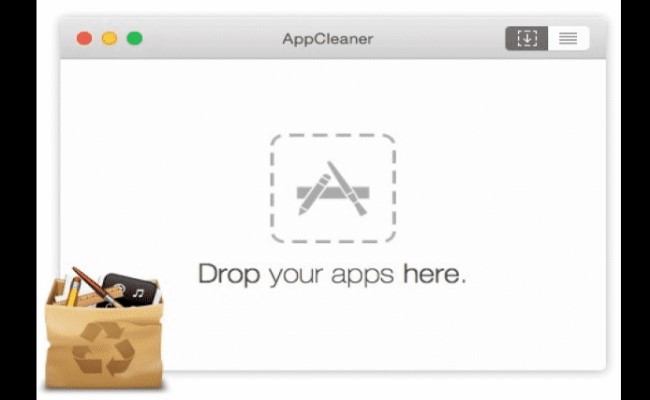
まとめ
MacでAppCleanerをアンインストールする方法は、専門的なツールを知っている限り、かなり簡単であることがお分かりでしょう。そして、強力で効果的なクリーニングツールやアンインストーラを使いたいなら、PowerMyMacの「アンインストーラ」機能を利用することを強くお勧めします。



